Windows 10 でファイアウォールを無効にする方法の紹介
Windows 10 でファイアウォールをオフにする方法は常にユーザーの頭の中にあります。多くのユーザーはファイアウォールによって一部のソフトウェアの使用を禁止される場合があるため、この問題はファイアウォールをオフにすることによってのみ解決できます。 Win10 を使用しているユーザーの状況 以下によると、ファイアウォールをオフにするとセキュリティに影響を与える可能性がありますが、ファイアウォールをオフにする方法を知りたい場合は、次の Windows 10 でファイアウォールをオフにする方法の紹介を参照してください。
Windows 10 でファイアウォールを無効にする方法
ステップ 1. Win10 デスクトップ上のコンピューター アイコンを右クリックし、[プロパティ] を選択します。
ステップ 2 . 以下の図に示すように、コンピューターのプロパティを入力し、左上隅にある「操作パネル ホーム」をクリックします。
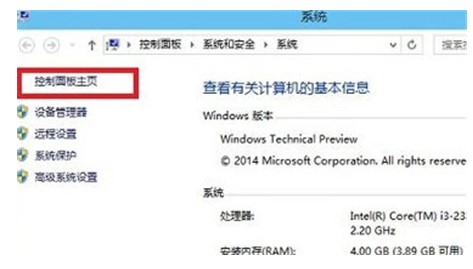
手順 3. Win10 の操作パネルに入ったら、[システムとセキュリティ]-[Windows ファイアウォール] に移動し、[Windows ファイアウォールの有効化または無効化] をクリックします。左】、下図の通り。
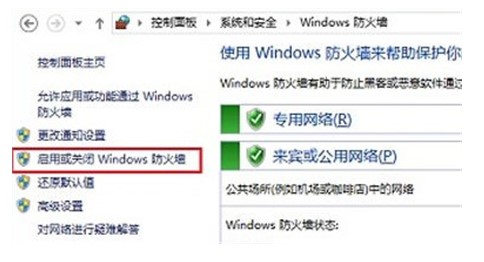
ステップ 4. 最後に、ファイアウォール設定の「プライベート ネットワーク設定」と「パブリック ネットワーク設定」のオプションを「Windows ファイアウォールをオフにする (非推奨)」に設定します。完了したら、下部の「OK」をクリックして保存します。
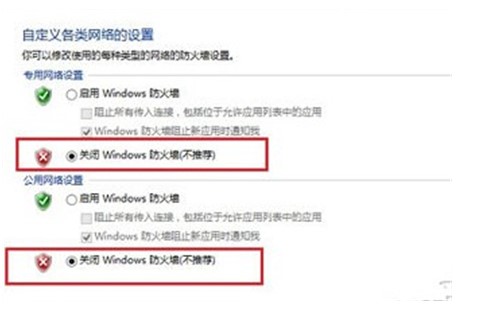
上記の 2 つの手順を経て、最後にファイアウォール設定の「プライベート ネットワーク設定」と「パブリック ネットワーク設定」を設定すると、Win10 の組み込みファイアウォールを正常に無効にすることができます。
以上がWindows 10 でファイアウォールを無効にする方法の紹介の詳細内容です。詳細については、PHP 中国語 Web サイトの他の関連記事を参照してください。

ホットAIツール

Undresser.AI Undress
リアルなヌード写真を作成する AI 搭載アプリ

AI Clothes Remover
写真から衣服を削除するオンライン AI ツール。

Undress AI Tool
脱衣画像を無料で

Clothoff.io
AI衣類リムーバー

AI Hentai Generator
AIヘンタイを無料で生成します。

人気の記事

ホットツール

メモ帳++7.3.1
使いやすく無料のコードエディター

SublimeText3 中国語版
中国語版、とても使いやすい

ゼンドスタジオ 13.0.1
強力な PHP 統合開発環境

ドリームウィーバー CS6
ビジュアル Web 開発ツール

SublimeText3 Mac版
神レベルのコード編集ソフト(SublimeText3)

ホットトピック
 7511
7511
 15
15
 1378
1378
 52
52
 78
78
 11
11
 19
19
 64
64


